Как да извлека диагонална матрица в Excel?
Да предположим, че имате следните данни в работния си лист и сега трябва да извлечете стойностите на диагоналната матрица от диапазона от данни, както е показано на екранната снимка. Опитвали ли сте някога да извлечете стойностите диагонално от матрицата в Excel?

Извличане на диагонална матрица в Excel с формула
 Извличане на диагонална матрица в Excel с формула
Извличане на диагонална матрица в Excel с формула
Ето една проста формула, която може да ви помогне да получите стойностите диагонално от обхвата на матрицата, моля, направете следното:
1. В празна клетка до вашите данни, моля, въведете тази формула: =ИНДЕКС(A1:E1,,РЕДОВЕ($1:1)), вижте екранна снимка:

2. След това плъзнете манипулатора за запълване към диапазона, докато се покажат стойностите на грешката. И стойностите на вашата диагонална матрица са извлечени от горния ляв надолу вдясно, както следва:
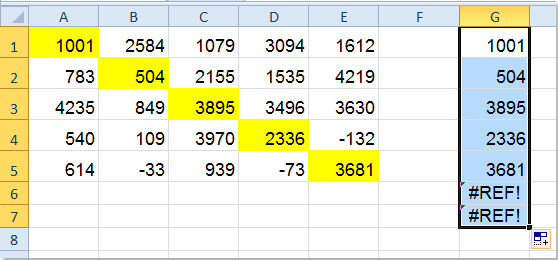
3. Най-накрая можете да изтриете стойностите на грешката, както ви е необходимо.
Забележки:
1. Аргументите А1: Е1 е диапазонът на първия ред, от който искате да извлечете диагонални стойности на клетките, можете да го промените според вашите нужди.
2. Тази формула може да се приложи само към клетките с диапазон, които имат същия номер на колона и номер на ред, като например 5 колона и 5 ред.
Свързана статия:
Как да сумирам диагонал на диапазон в Excel?
Най-добрите инструменти за продуктивност в офиса
Усъвършенствайте уменията си за Excel с Kutools за Excel и изпитайте ефективност, както никога досега. Kutools за Excel предлага над 300 разширени функции за повишаване на производителността и спестяване на време. Щракнете тук, за да получите функцията, от която се нуждаете най-много...

Раздел Office Внася интерфейс с раздели в Office и прави работата ви много по-лесна
- Разрешете редактиране и четене с раздели в Word, Excel, PowerPoint, Publisher, Access, Visio и Project.
- Отваряйте и създавайте множество документи в нови раздели на един и същ прозорец, а не в нови прозорци.
- Увеличава вашата производителност с 50% и намалява стотици кликвания на мишката за вас всеки ден!

